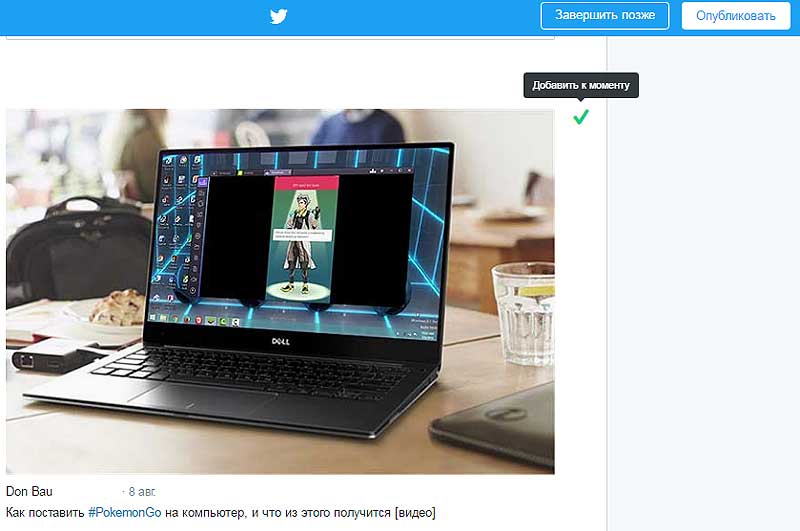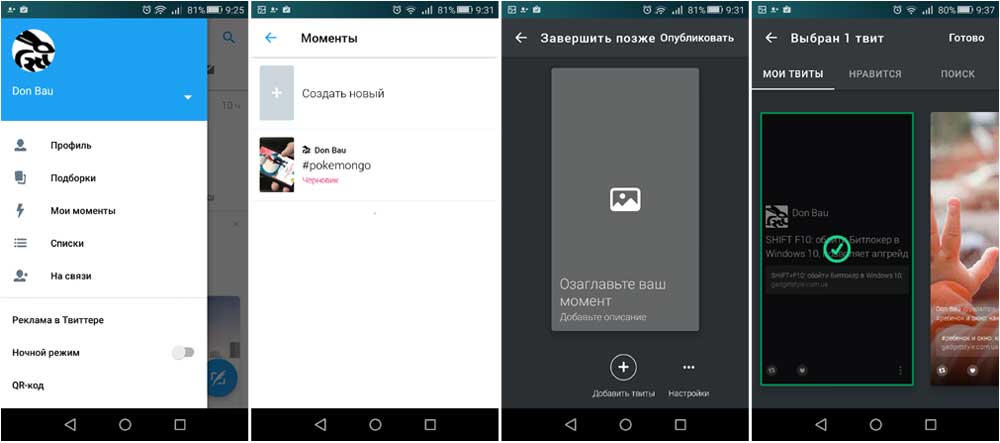В Twitter Моменты — это просто коллекция твитов (с картинками, с видео или без них), посвященных определённым событиям и собранных в единую ленту.
В такие Моменты собирать можно всё, что получиться — от обновлений NFL до различных новостных публикаций, фото- и видеоподборок, да хоть сборников любимых анекдотов.
Создается новый Twitter Момент легко и быстро. Но всегда вручную и по-разному. В том смысле, что в сервисе предусмотрены кое-какие опции, с которыми надо уметь обращаться. Давайте попробуем с этим разобраться.
Значит, так:
-
как создавать Twitter Моменты на сайте Twitter.com
Чтобы создать новый Момент, заходим в свой аккаунт в Twitter, открываем раздел «Моменты» и жмем кнопку «Создать новый момент«.
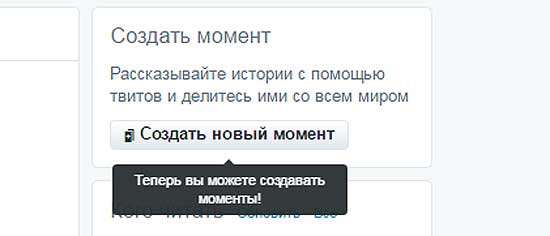
На следующей странице вам будет предложено указать заглавие Момента, установить картинку для его обложки (любое изображение, его можно выбрать позже прямо из твитов уже готового Момента) и выбрать твиты, которые будут содержаться в этом Момента. Выбирать можно из списков твитов, которые вы ранее отметили, как понравившиеся, или из твитов определенных пользователей (в том числе и своих), из твитов, найденных через поиск, а также просто добавлять твиты по ссылкам (если таковые имеются). Чтобы твит попал в Момент, достаточно нажать галочку, расположенную справа от твита.
Кроме того создавать Моменты можно непосредственно с основной ленты твитов. Жмем кнопку «Еще» (три точки) под любым (или под нужным) твитом, появляется меню, и через него либо создаем «Новый момент«. Либо добавляем этот твит в один из уже готовых Моментов в списке (или в Момент без названия).
-
как создавать Twitter Моменты в мобильном приложении
В мобильных версиях Twitter-а для Android и iOS Моменты тоже создаются по-разному.
В iPhone или iPad для этого в Twitter-приложении открываем меню «Я» (кнопка рядом с кнопкой «Настройки«), жмем «Моменты» и в меню выбираем нужную опцию. Android-юзеру для этого надо зайти в «Профиль» приложения (кнопка в верхнем углу экрана) и тапнуть «Мои моменты«.
Далее — по той же схеме. Если создаем новый Момент, то указываем его заголовок, ставим картинку на обложку и выбираем из понравившихся и/или ищем через поиск подходящие твиты для Момента. Нужный твит просто отмечаем галочкой, и он автоматом попадает в Момент. В Android для этого просто тапаем по твиту и жмем «Готово«. В iOS — надо нажать стрелку в правом верхнем уголке твита.
-
прежде чем публиковать новые Twitter Моменты
… лучше потратить еще пару-тройку минут и перепроверить подборку на предмет качества. После публикации любой Момент тоже можно подредактировать или удалить его, но правильнее будет всё это сделать до того, как ваш Момент увидят посетители.
Также учитывайте, что в каждый новый Момент данные о вашем местоположении включаются автоматически, если их не убрать предварительно. Чтобы удалить эту инфу из Момента, открываем его настройки (три точки) и деактивируем опцию «Публиковать местоположение«.
[irp posts=»45640″ name=»Как включить ночной режим в мобильном Twitter на iPhone/iPad»]